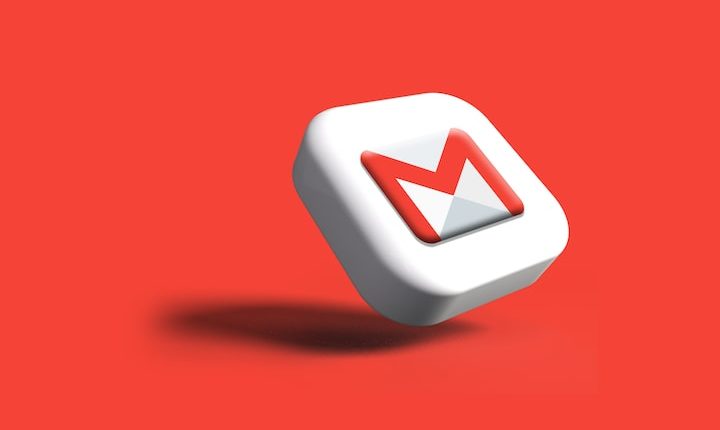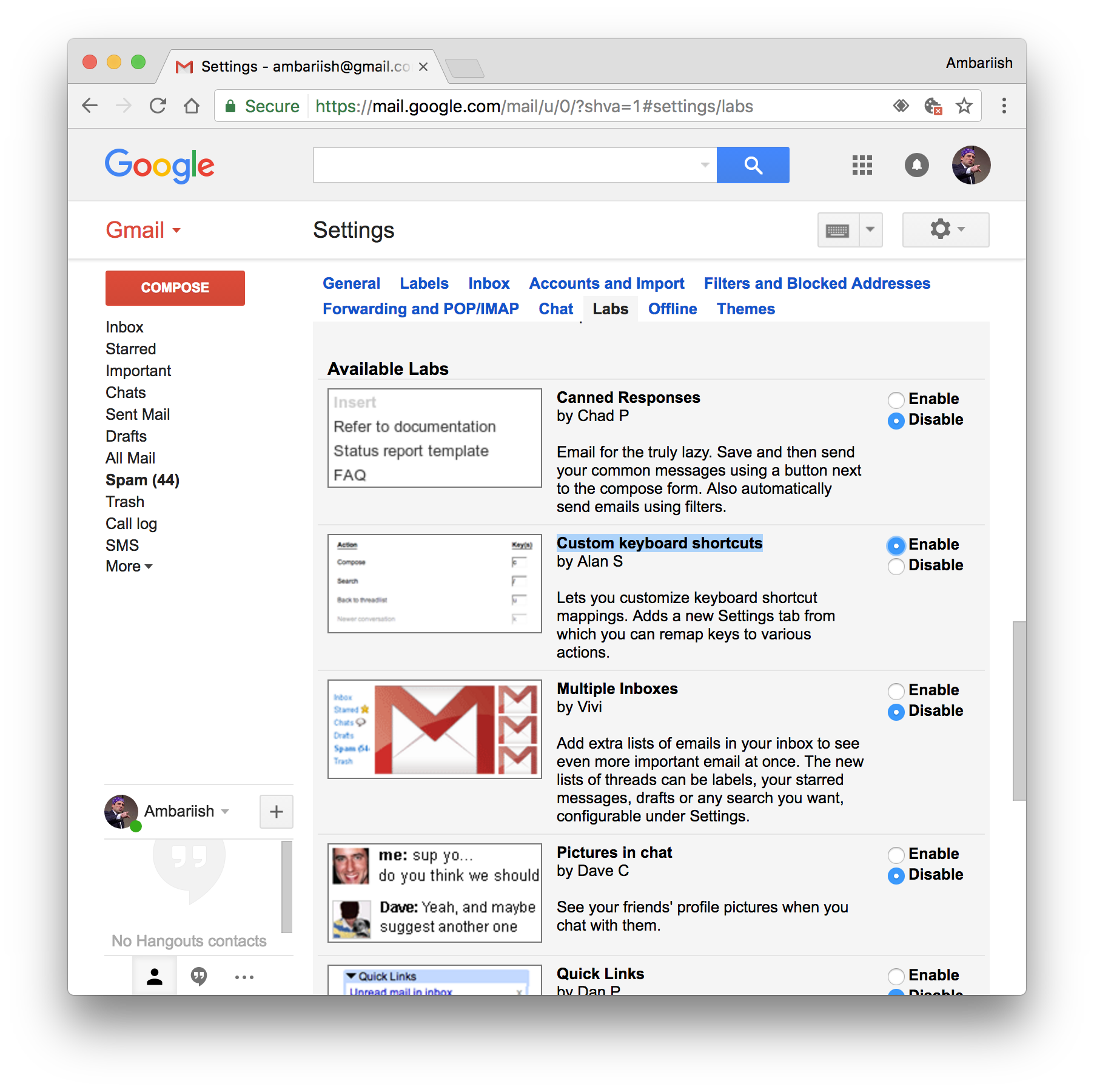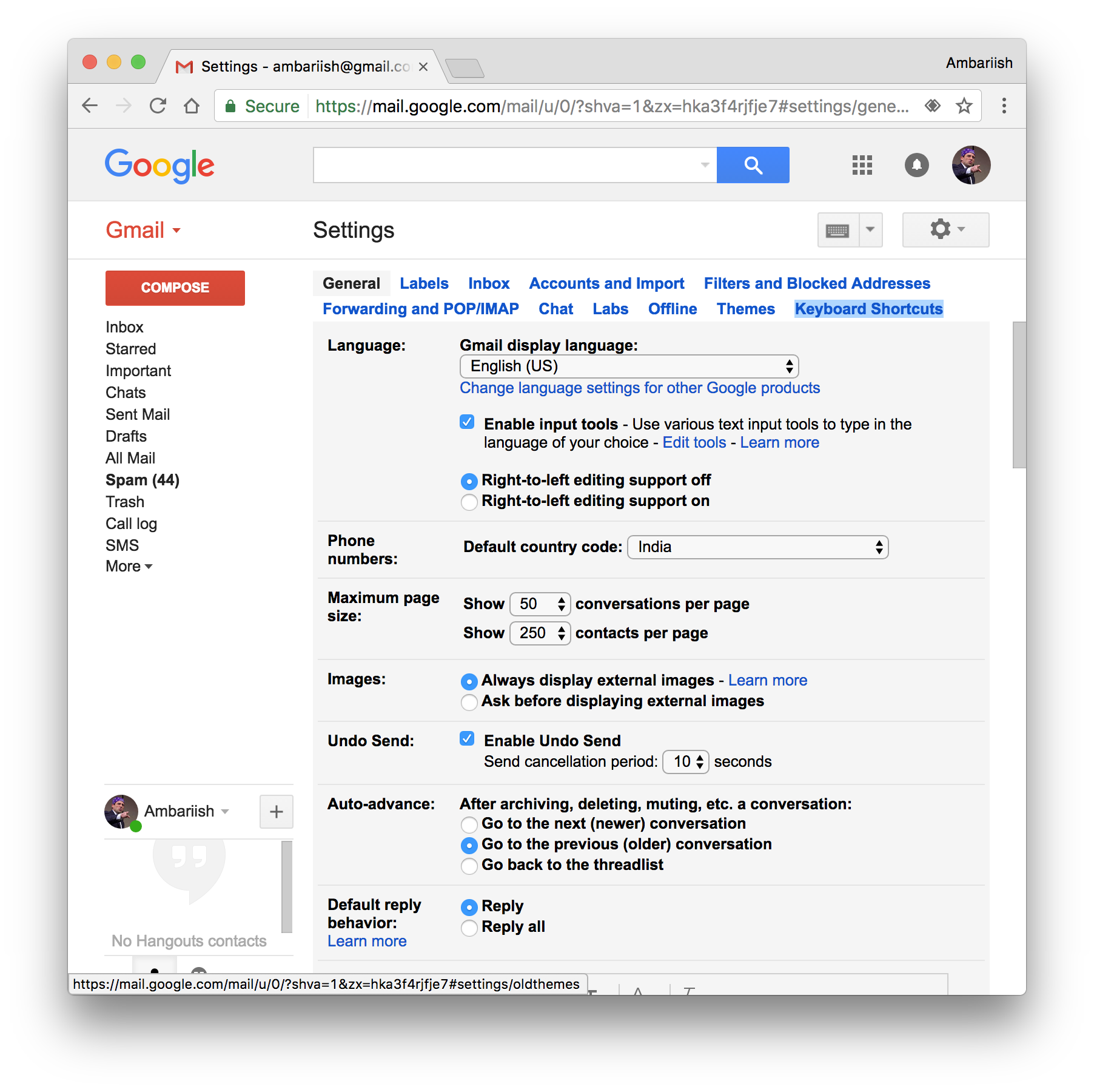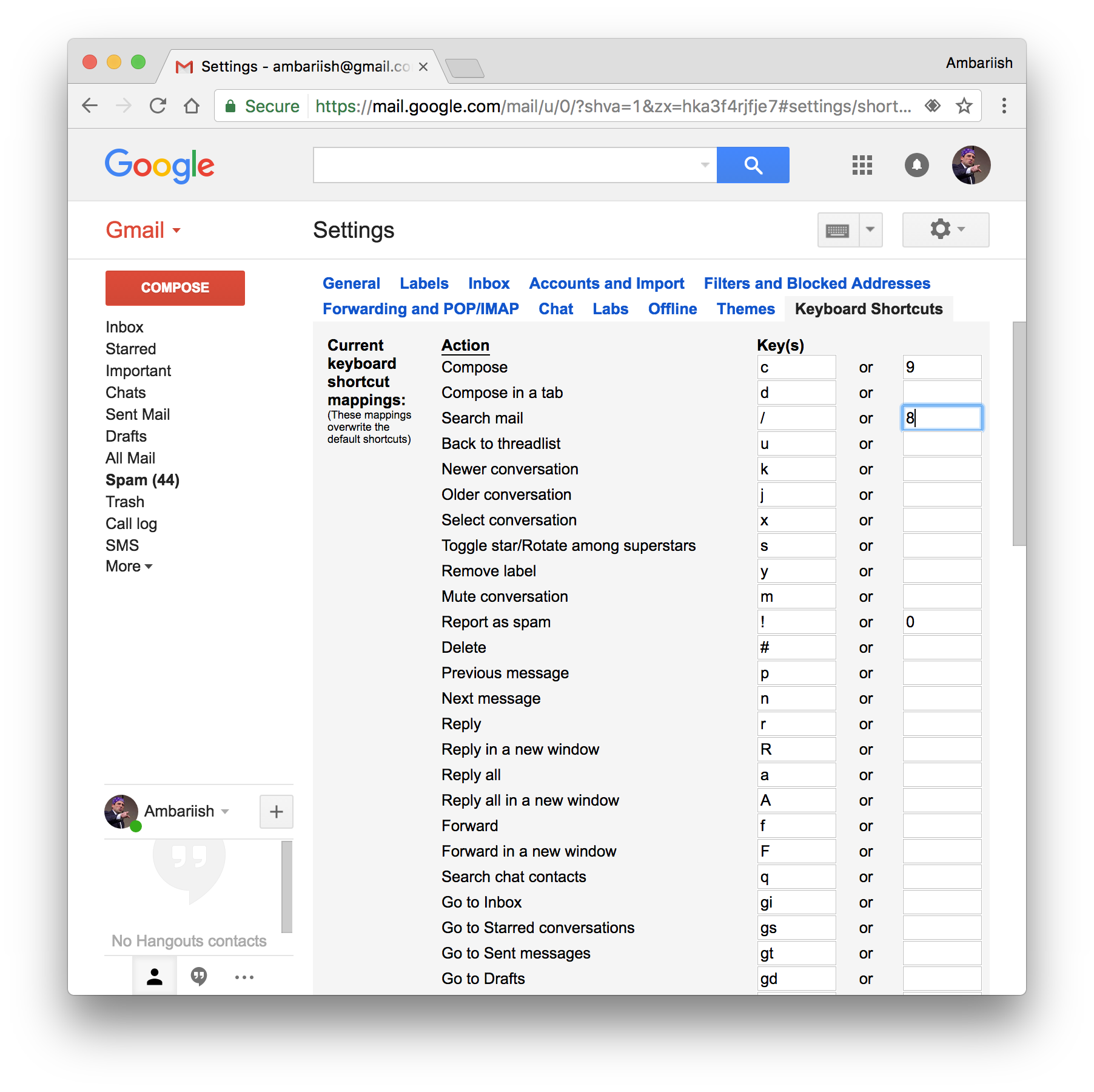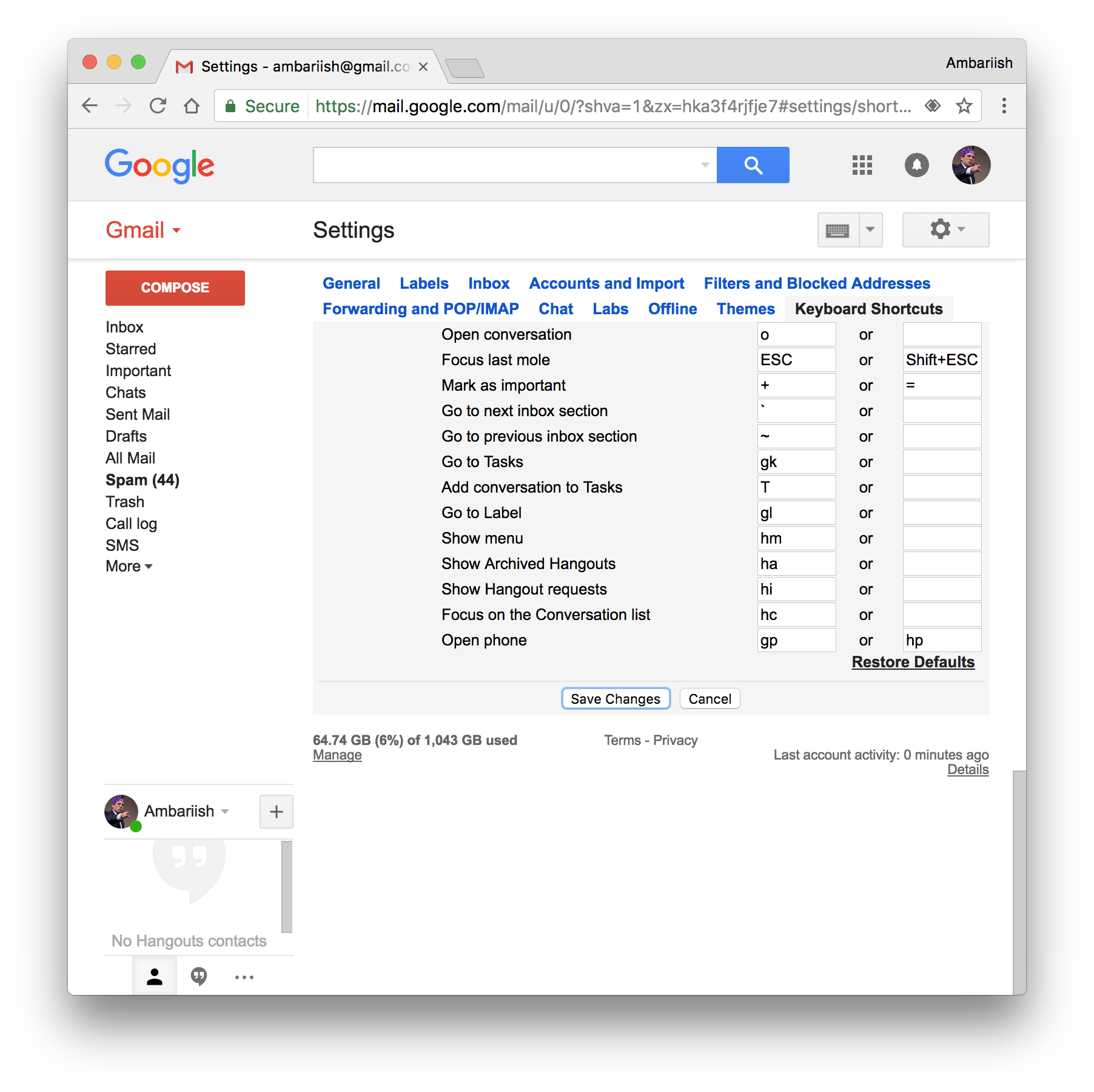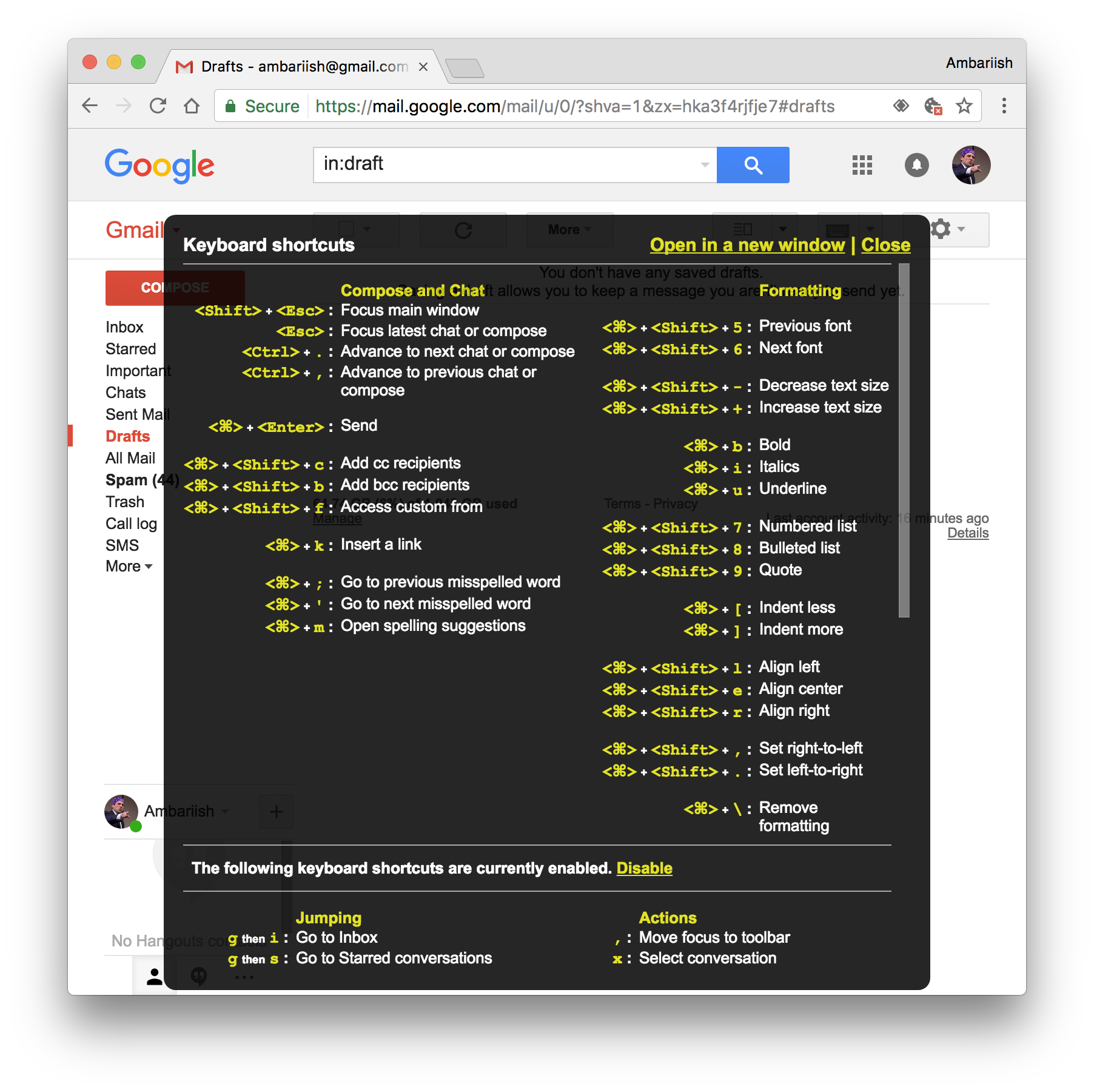Gmail — управляйте Gmail с помощью пользовательских сочетаний клавиш и цифровой клавиатуры
Gmail имеет отличные встроенные сочетания клавиш для выполнения частых задач, таких как составление, архивирование и ответ на электронные письма одним нажатием клавиши. Но если вы действительно активный пользователь, который любит использовать менее часто используемые ярлыки, такие как отметка разговоров и переход между черновиками и отправленными сообщениями, использование пользовательских ярлыков — лучший способ максимизировать производительность.
Функция «Пользовательские сочетания клавиш» Gmail Lab делает именно это, позволяя пользователям назначать важные задачи специальным клавишам. Если вы бухгалтер или эксперт с цифровой клавиатурой, можно даже назначить действия для каждой цифровой клавиши, что может сэкономить много времени за счет минимизации перемещения клавиш.
СВЯЗАННЫЕ: Расписание электронной почты в Gmail
Установите пользовательские сочетания клавиш в Gmail
Шаг 1: Нажмите значок шестеренки в Gmail и нажмите «Настройки».
Нажмите на значок шестеренки и выберите «Настройки».
Шаг 2. Перейдите на вкладку «Лаборатории» и найдите «Пользовательские сочетания клавиш». После обнаружения нажмите «Включить» и прокрутите вниз, чтобы нажать «Сохранить изменения».
Найдите пользовательские сочетания клавиш в лабораториях и нажмите «Включить».
Шаг 3: снова зайдите в «Настройки», повторив шаг 1. Нажмите на новую видимую вкладку «Сочетания клавиш».
Перейдите на вкладку «Сочетания клавиш» в настройках.
Шаг 4. Выбрав вкладку «Сочетания клавиш», вы попадете на экран с параметрами для настройки каждого отдельного действия с клавиатурой, поддерживаемого Gmail.
Шаг 5: Отредактируйте значения, настроив цифровые клавиши или предпочтительные сочетания клавиш. Прокрутите вниз и нажмите Сохранить изменения.
Прокрутите вниз и нажмите Сохранить изменения
Если вы внесли радикальные изменения или чувствуете себя более комфортно с исходными сочетаниями клавиш, вы всегда можете вернуться, нажав кнопку «Восстановить значения по умолчанию» на вкладке «Сочетания клавиш». Для запоминания сочетаний клавиш Google действительно упростил доступ к сочетаниям клавиш из любого места в Gmail, нажав Shift +?
Доступ к назначенным сочетаниям клавиш из любого места в Gmail
Это окно динамически обновляется, отражая предпочтения и изменения пользователя.
Вывод
Переназначение сочетаний клавиш для легкодоступных областей — надежный способ повысить производительность любого пользователя Gmail. Если вы хотите поэкспериментировать, вы даже можете назначить ярлыки на специальные макропады для достижения лучших результатов.
СВЯЗАННЫЕ: Добавьте псевдонимы электронной почты в Gmail